Ve většině případů se Systém Windows stará o optimalizaci datových jednotek automaticky. Pokud ale máte obavy o jejich výkon a chcete jejich stav zkontrolovat ručně nebo změnit plán optimalizace, tady je postup:
Ruční defragmentace nebo optimalizace datových jednotek
-
Vyberte panel Hledání na hlavním panelu a zadejte defrag.
-
V seznamu výsledků vyberte Defragmentovat a optimalizovat jednotky.
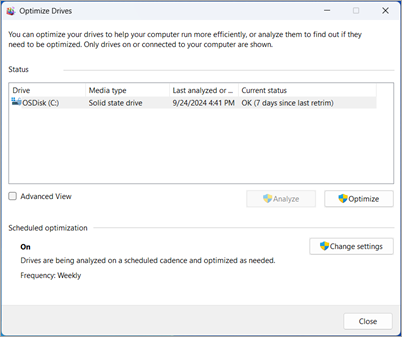
-
Vyberte jednotku, se kterou chcete pracovat.
-
Pokud se jedná o jednotku pevného disku, vyberte Analyzovat , pokud chcete, aby systém Windows jednotku zkontroloval a zjistil, jestli potřebuje optimalizaci, nebo vyberte Optimalizovat , aby na ní systém Windows spustil optimalizaci.
Poznámka: Pevné disky jsou defragmentované, což přeorganizuje soubory tak, aby byly všechny zarovnané a lépe čitelné. Disky SSD (Solid-State Drive) jsou to, co se označuje jako "oříznuté", což v podstatě říká jednotce, kde může bezpečně provádět čištění, když není zaneprázdněná prováděním důležitějších věcí, jako je ukládání nebo načítání souborů. Všechno je to optimalizace.
Změna plánu optimalizace
Ve výchozím nastavení systém Windows automaticky optimalizuje jednotky jednou týdně. Pokud ale chcete tento plán změnit tak, aby byl více nebo méně častý, můžete. Postup:
-
Vyberte panel Hledání na hlavním panelu a zadejte defrag.
-
V seznamu výsledků vyberte Defragmentovat a optimalizovat jednotky.
-
V části Plánovaná optimalizace vyberte Změnit nastavení.
-
Plán můžete změnit na Denní, Týdně, Měsíčně nebo ho úplně vypnout, nastavit tak, aby se frekvence zvýšila, pokud třikrát neprojde optimalizací, a vybrat, na které jednotky se plán vztahuje.
Optimalizací jednotek můžete dosáhnout toho, že počítač bude běžet plynuleji a jeho spouštění bude rychlejší. Postup pro optimalizaci jednotek:
-
Vyberte panel Hledání na hlavním panelu a zadejte defrag.
-
V seznamu výsledků vyberte Defragmentovat a optimalizovat jednotky.
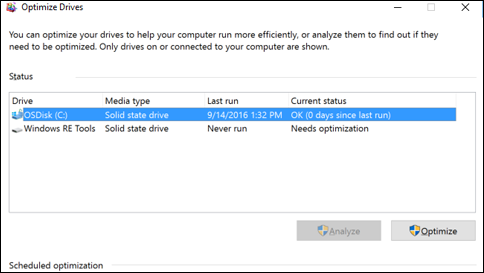
-
Vyberte diskovou jednotku, kterou chcete optimalizovat.
-
Vyberte tlačítko Optimalizovat .










